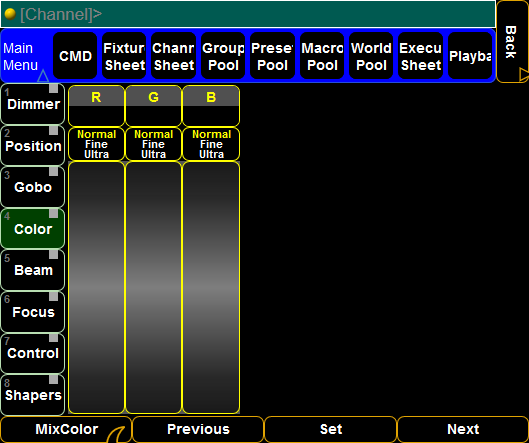Web リモート
このトピックの目次
ステーションは、システムに接続されたブラウザでリモートコントロールできます。
Web リモートは非常に柔軟です。画面サイズと解像度に応じて、できるだけ多くの情報を表示しようとします。多くのビューでは、特に高解像度の画面の場合、多数の情報を表示できます。 以下の説明で用いられる画面例は、一般的に可能な最小サイズで示されています。
Web リモートを行うには、Setup -> Console -> Global Settings で有効にしておく必要があります。
Login Disabled と Login Enabled という2つの選択肢を持つ、"Remotes" という設定項目があります。
コンピュータや携帯デバイスでブラウザを開き、リモートコントロールしたいステーションのIPアドレスを入力してください。
Login ポップアップが開きます。
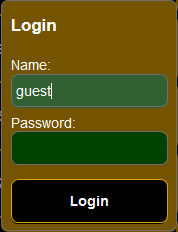
デフォルトの "Administrator" ユーザでログインすることはできません。
同時にログインできるのは、3ユーザまでです。
有効なユーザでログインすると、Web リモートのインターフェースにアクセスできます。
ナビゲーション
Main Menu から Settings にアクセスできます。そこで、Phone と Tablet という2つのモードを切り替えられます。
モードによって、いくつかのウィンドウは変化します。また、画面上部のナビゲーションバーが変わります。
Phone モード:

Tablet モード:

どちらのモードでも、上部にコマンドラインの入力バーがあります。これをタップするとキーボードが開き、コマンドを入力できます。
また右端には、Wheels というボタンがあり、 仮想 Wheel コントロールにアクセスできます。
Phone モードでは、2つの矢印ボタンがあり、種々のビューを切り替えられます。 大きな青い部分には、現在のビュー名が表示され、これをタップすると Main Menu が開きます。
Tablet モードでは、矢印ボタンの代わりに、種々のビューに対応するボタンのバーがあります。左端の青い部分をすると Main Menu が開きます。
ほとんどのウィンドウの下部には、Set、Next、および Previous 機能を持つ3つのボタンがあります。
CMD 1 と CMD 2
TCMD または Command ウィンドウでは、最もよく使われるコマンドキーにアクセスできます。Phone モードでは、2つウィンドウに分かれています。タブレットモードでは、一画面で表示されます。
画面の右上隅にある Wheels ボタンで、仮想 Wheel コントロールにアクセスできます。CMD 2 または Tablet モードの CMD では、画面の左側で種々のプリセットタイプを選んでアクセスできます。
Channel / Fixture / DMX という特殊なボタンがあり、これをタップすると、3つキーワードが切り替わります。コマンドライン入力に注意してください。
Phone モード:
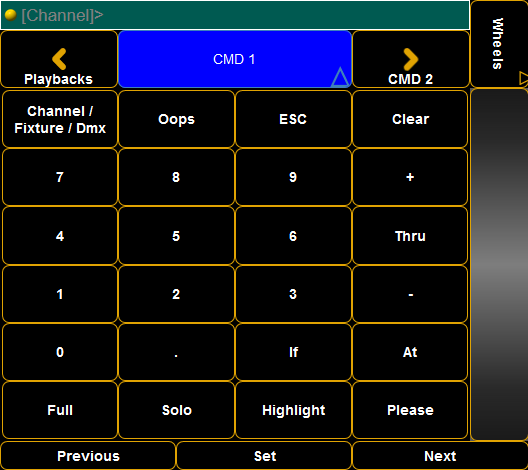
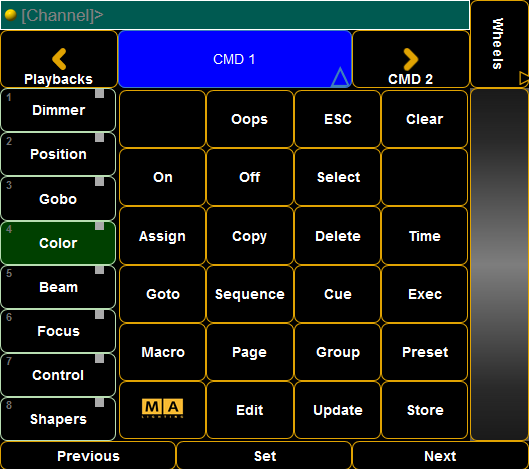
Tablet モード:
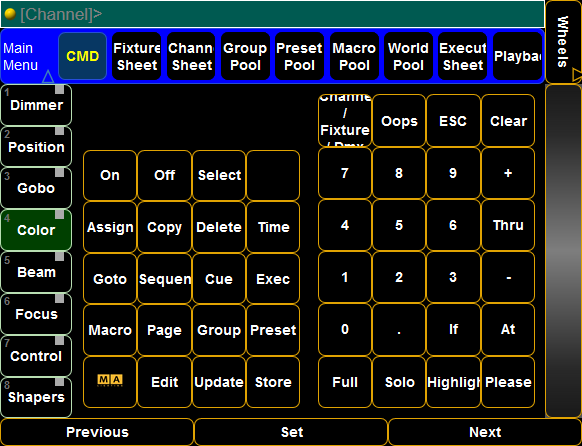
Fixture Sheet
Fixture Sheet は、フィクスチャ情報を表示します。詳しくは Fixture シート を参照してください。
Phone モードのウィンドウ上部にはいくつかの特殊ボタンがあります。Tablet モードでは、これらは下部に配置されています。以下は、特殊ボタンの説明です。
- Clear:
これは、通常の Clear キーと同様です。 - Highlight:
通常の Highlight キーと同様に、Highlight 機能の有効/無効を切り替えます。 - Fixture Sort:
Fixture シートの Fixture Sort 機能です(Fixture シート を参照)。 - Feature Sort:
Fixture シートの Feature Sort 機能です(Fixture シート を参照)。 - Prg Only:
Programmer Only マスクを切り替えます。 - Preset Value:
このスワイプボタンをタップすると、Value、Fade、Delay、および Output レイヤの間を切り替えられます。また、スワイプするとポップアップが開き、目的のレイヤを直接選べます。レイヤについては、シートのレイヤ を参照してください。
Phone モード:
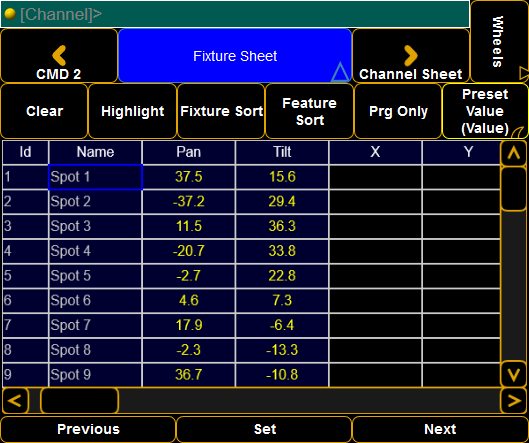
Tablet モード:
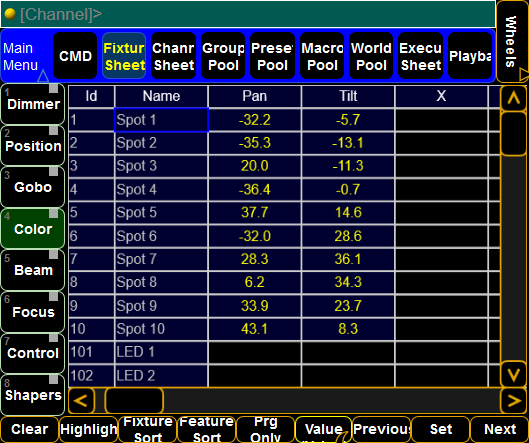
Tablet モードでは、プリセットタイプを簡単に変更できます。
Channel Sheet
Channel Sheet は、チャンネルの情報を表示します。詳しくは Channel シート を参照してください。
Fixture Sheet と同様に、Channel Sheet にもいくつかの特殊なボタンがあります。
以下の2つは、Fixture Sheet とは異なるボタンです。
- Hide name:
チャンネル名の非表示/表示を切り替えます。 - Channel Sort:
選択されているチャンネルが先頭に表示されるように、シートをソートします。
Phone モード:
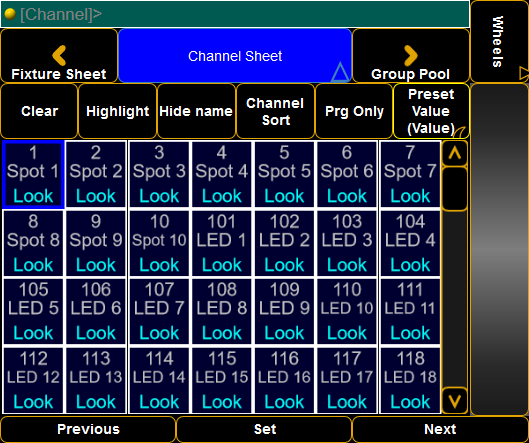
Tablet モード:
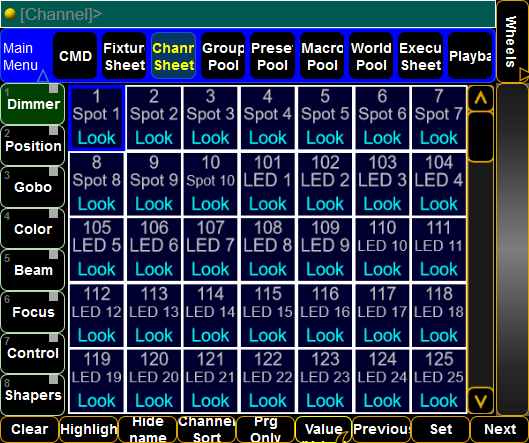
Group Pool
Group Pool には、グループが表示されます。詳しくは、Groups topics を参照してください。
ここには、Clear と Highlight という2つ特別なボタンがあります。 これらは実際のハードキーと同じ機能を持ちます。
Phone モード:
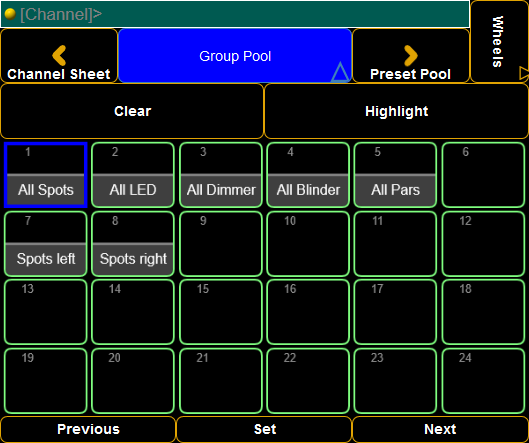
Tablet モード:
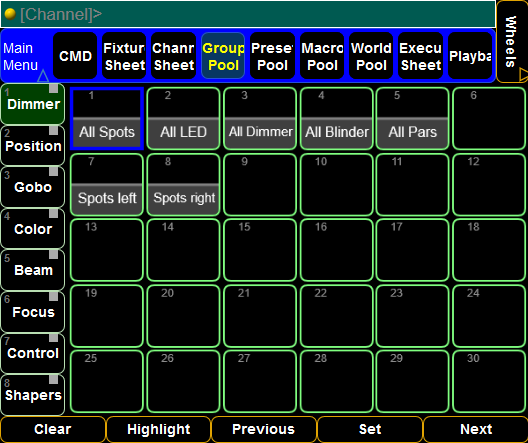
Preset Pool
これは、種々のプリセット・プールです。ウィンドウは、卓の Dynamic プールとして動作します。詳しくは Dynamic プリセット・プール を参照してください。プリセットタイプは、どちらのモードでも、画面の左側で選択できます。
今のところ、All プリセットにはアクセスできません。
Phone モード:
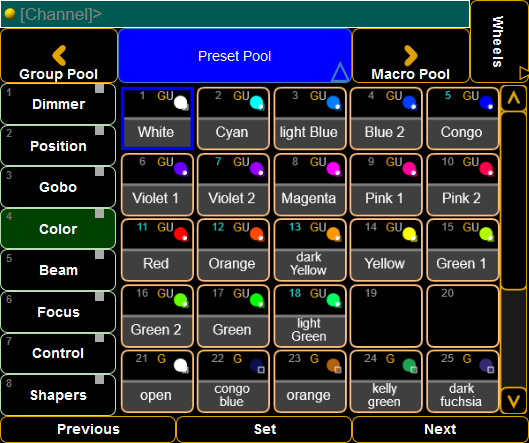
Tablet モード:
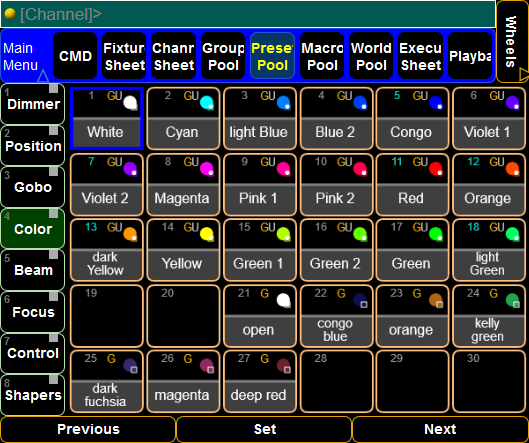
Macro Pool
これは Macro プールです。詳しくは マクロ を参照してください。ここにはすべてのマクロが表示されます。リモートによるマクロ編集はできません。
Phone モード:
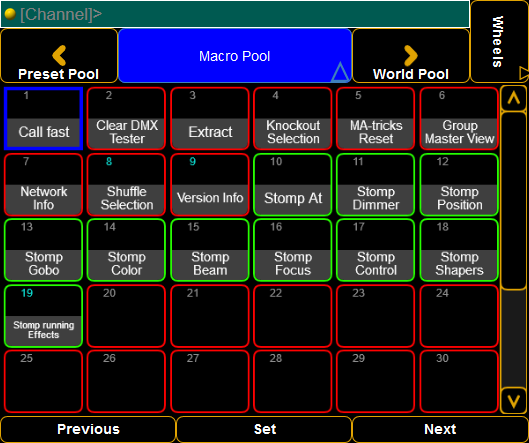
Tablet モード:
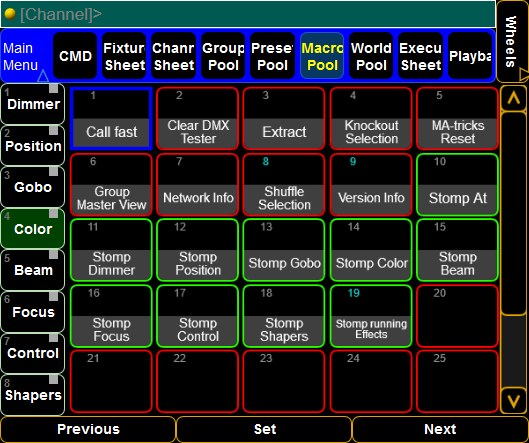
World Pool
これは World プールです。ワールドについては ワールドとは を参照してください。
Phone モード:
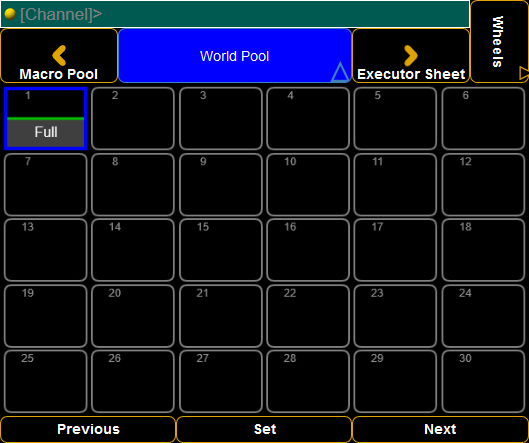
Tablet モード:
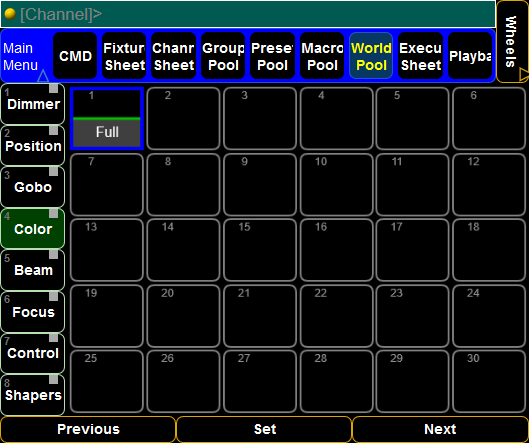
Executor Sheet
Executor Sheet には、Sequence Executor シート が表示されます。
このウィンドウには、プレイバック・コントロールがありません。選択されているエクゼキュータのシーケンス状態のみが表示されます(ユーザごとに異なる場合があります)。
このウィンドウには、All、Info、CMD、および Time という4つの定義済みマスクがあります。これらは編集できません。
Phone モード:
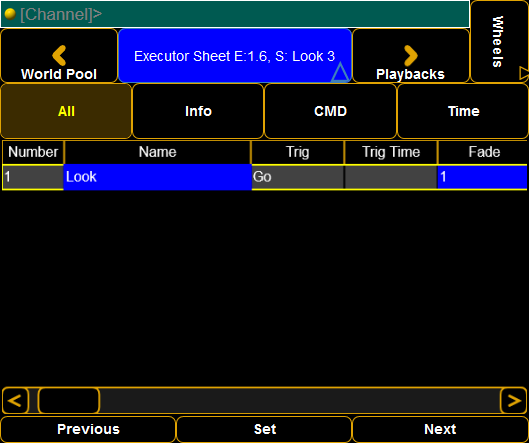
Tablet モード:
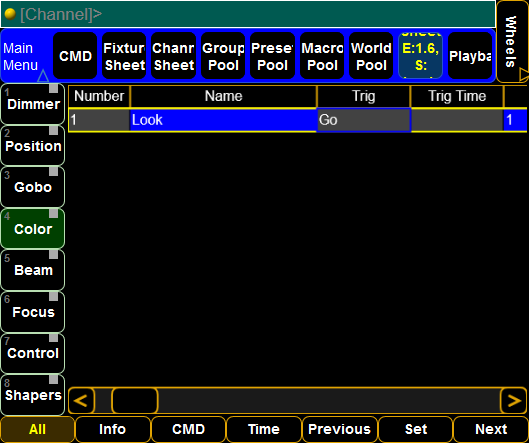
Playbacks
このウィンドウには、仮想エクゼキュータが表示されます。詳しくは 画面上のエクゼキュータ を参照してください。
画面の左側には、以下のような特殊ボタンがあります。
- Previous:
現在のページで、エクゼキュータを前のセットに変更します。 - Next:
現在のページで、エクゼキュータを次のセットに変更します。 - Previous page:
前のエクゼキュータページに変えます。 - Next page:
次のエクゼキュータページに変えます。 - Fader:
これは、最後の Button ボタンと関連付けられていて、どちらか一方だけを選択できます。これをタップすると、フェーダ・エクゼキュータ が表示されます。 - Button:
これは、上の Fader ボタンと関連付けられていて、どちらか一方だけを選択できます。これをタップすると、ボタン・エクゼキュータ が表示されます。
Phone モード:
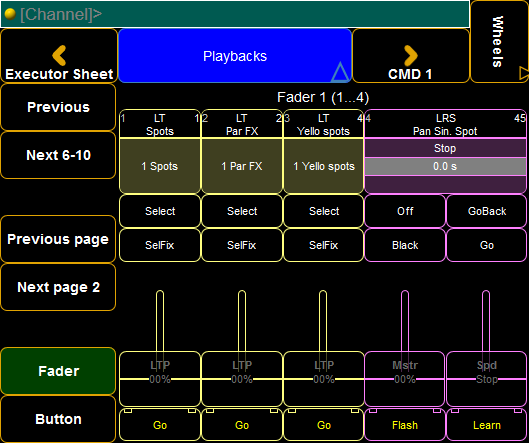
Tablet モード:
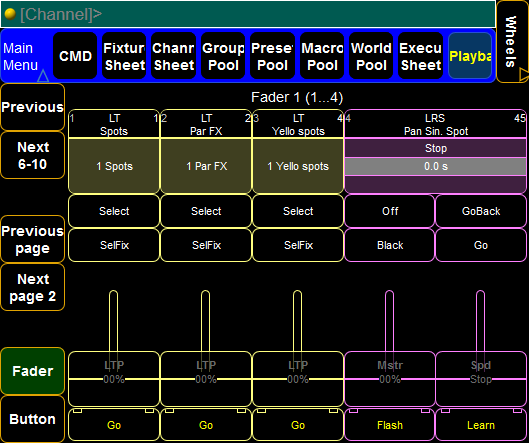
Main Menu
Main Menu から、特定のウィンドウを選んで移動できます。
また、Additional operations には、以下の3つのボタンがあります。
- Login:
このボタンをタップすると、Login ポップアップが開きます。 - Connected... - Disconnected:
これをタップすると、卓へのリモートを切断したり再接続したりできます。これは、WiFi の届かない場所へ移動する際に便利です。 - Settings:
設定が開き、Phone と Tablet モードを切り替えられます。
Phone モード:
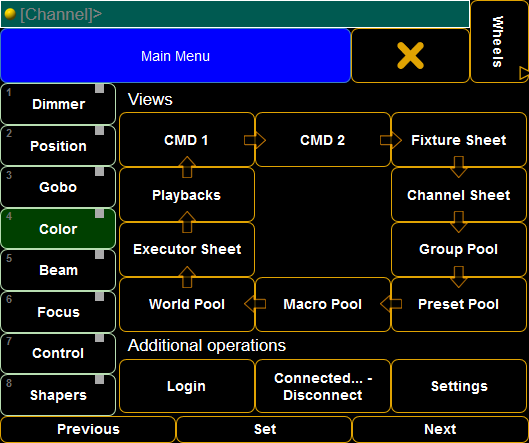
Tablet モード:
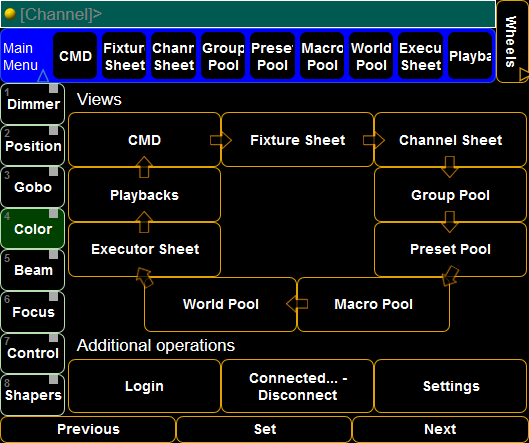
Wheels
このウィンドウには、エンコーダとして機能する仮想ホイールが表示されます。これは、選択されているフィクスチャの値を変更するのに用いられます。画面の左側で、種々のプリセットタイプを選択できます。また、Feature スワイプボタン(下例では MixColr と表示)で、プリセットタイプの種々のフィーチャを切り替えられます。
Phone モード:
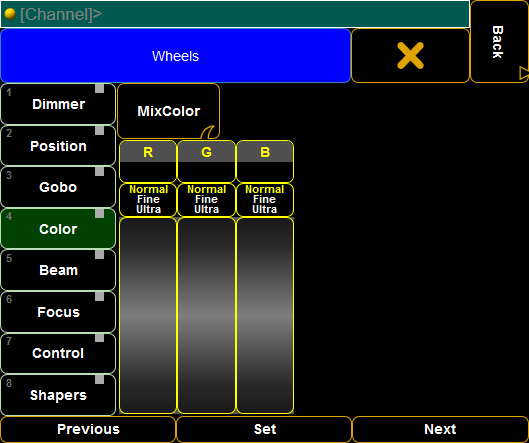
Tablet モード: